
CSS を使用してサイドバーを設定する方法: 最初に HTML サンプル ファイルを作成し、次に本文にナビゲーション バーのコンテンツを設定し、最後に CSS スタイルを「#sidemenu:checked across {left: 0;}」に設定します。 . .」を使用してサイドバー効果を実現します。

この記事の動作環境: Windows7 システム、HTML5&&CSS3 バージョン、Dell G3 コンピューター。
CSS でサイドバーを設定するにはどうすればよいですか?
#サイドバー ナビゲーションを実装するための CSS
##
<!DOCTYPE html><html>
<head>
<meta charset="UTF-8">
<title></title>
<style type="text/css">
/*隐藏checked复选框*/
#sidemenu{ display: none; }
#sidemenu:checked + aside { /*为被选中的sidemenu后的aside设置属性(紧邻)*/
left: 0; /*点击按钮即选中checked后,侧边栏位置变为贴着左边,配合ease-out使用,有渐变滑出的效果*/
}
#sidemenu:checked ~ #wrap { /*为被选中的sidemenu后的wrap设置属性(非紧邻)*/
padding-left: 220px; }
aside { /*侧边栏,初始位置为-200px,即隐藏效果*/
position: absolute; top: 0; bottom: 0; left: -200px; width: 200px; background: black; transition: 0.2s ease-out; /*动画效果的执行方式是ease-out,即侧边栏滑动效果为渐变式,而不是生硬的突然变化*/
}
h2 { color: white; text-align: center; font-size: 2em; }
/*控制侧边栏进出的按钮(外部包裹)*/
#wrap { margin-left: 20px; padding: 10px; transition: 0.2s ease-out; }
/*控制侧边栏进出的按钮(内部文字样式)*/
label { /*控制侧边栏进出的按钮*/
background: white; border-radius: 70px; color: orange; cursor: pointer; display: block; font-family: Courier New; font-size: 2em; width: 1.5em; height: 1.5em; line-height: 1.5em; text-align: center; display: inline-block; }
label:hover { background: #000; }
#sideul li { list-style: none; color: white; width: 100%; height: 1.8em; font-size: 1.5em; text-align: center; }
a { text-decoration: none; }
#sideul li:hover { color: orange; }
</style>
</head>
<body>
<input type='checkbox' id='sidemenu'>
<aside>
<h2>主菜单</h2>
<br />
<ul id="sideul">
<a href="##">
<li>首页</li>
</a>
<a href="##">
<li style="color: orange;">导航1</li>
</a>
<a href="##">
<li>导航2</li>
</a>
<a href="##">
<li>导航3</li>
</a>
<a href="##">
<li>导航4</li>
</a>
<a href="##">
<li>导航5</li>
</a>
<a href="##">
<li>导航6ʳ</li>
</a>
</ul>
</aside>
<p id='wrap'>
<label id='sideMenuControl' for='sidemenu'>≡</label>
<!--for 属性规定 label 与哪个表单元素绑定,即将这个控制侧边栏进出的按钮与checkbox绑定-->
</p>
</body></html>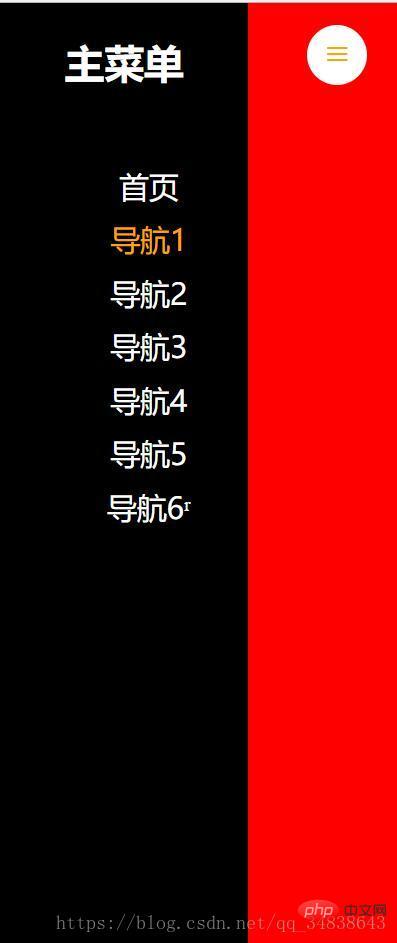
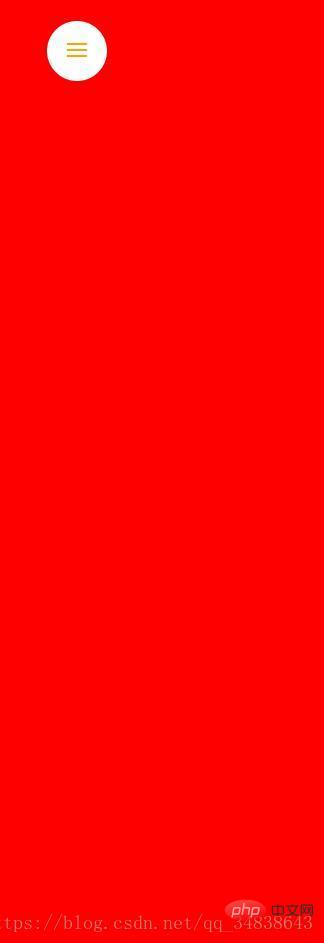
css ビデオ チュートリアル 」]
以上がCSSでサイドバーを設定する方法の詳細内容です。詳細については、PHP 中国語 Web サイトの他の関連記事を参照してください。




